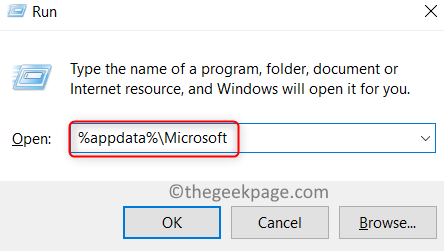Грешката в iCUE се появява след актуализиране на вашия Windows 11, но можете лесно да я поправите.
- От последната актуализация на Windows iCUE не работи правилно.
- Corsair пусна кръпка, където адресира грешката.
- Изтеглете го и актуализирайте своя iCUE точно сега, за да можете да го поправите.

Актуализациите на Windows 11 са задължителни, ако искате компютърът ви да работи правилно. Само миналата седмица Microsoft пусна Актуализации на корекцията във вторник който успя да реши много проблеми със сигурността.
Много актуализации идват и следващата седмица, с Компилация KB5027303 излиза на 27 юни и носи със себе си много нови и вълнуващи функции.
Но понякога тези актуализации причиняват конфликти с приложения и драйвери на трети страни. Вземете например iCUE от Corsair, който изпитва проблеми след последната актуализация на Windows 11. Но изглежда, че най-накрая можете да го накарате да работи.
Както виждаш в тази тема на Reddit, много хора са били засегнати от този досаден бъг, но можете да го поправите сега.
iCUE вече не работи след актуализация на Windows 11
от u/xElectroo в Корсар
Ако вашият iCUE не работи след актуализация, можете да го поправите сега
Corsair пусна най-новата корекция, която ще коригира проблемите на iCUE в Windows 11. Корекцията е версия 5.3.102 и ако не можете да я намерите в собственото си приложение, можете да я изтеглите от официалния сайт на Corsair.
Но за да работи още по-ефективно, трябва да извършите чиста инсталация.
- Деинсталирайте текущия си iCUE. Можете да го намерите в Настройка > Приложения > Инсталирани приложения.
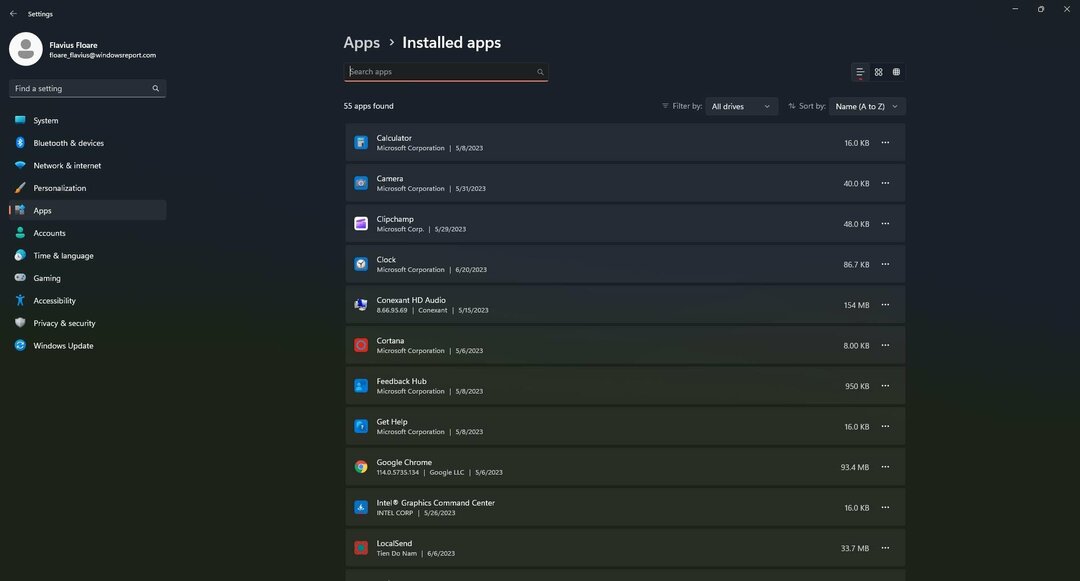
- Отидете на Официалният сайт за изтегляне на Corsair.
- Изтеглете версия на корекция 5.3 и я инсталирайте.

- Това е. Вашият iCUE трябва да работи сега.
Потребителите са съгласни, че чистата инсталация на приложението решава проблема напълно. И ако проблемът продължава в бъдеще, особено след актуализиране на вашия Windows 11, можете да повторите процеса.
Винаги извършвайте чиста инсталация с най-новите пачове от сайта. Родното приложение iCUE може да не е в състояние винаги да получава най-новите корекции за него, така че не забравяйте да проверите и официалния сайт.
И ако се съмнявате, по-добре е да го актуализирате, като го изтеглите от сайта, а не от приложението.
Срещали ли сте този проблем с iCUE, който не работи след актуализация на Windows? Уведомете ни в секцията за коментари по-долу.